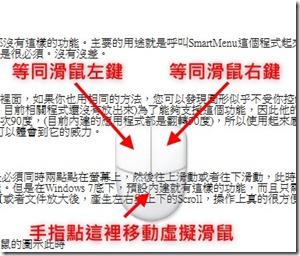這台NB HP TX2-1003AU最大的特色,就是他的螢幕使用了N-Trig的螢幕,同時支援多點觸控與電磁筆。比較一下這款在Vista與Windows 7的多點觸控的不同,請看...
從多點觸控說起
這台NB HP TX2-1003AU最大的特色,就是他的螢幕使用了N-Trig的螢幕,同時支援多點觸控與電磁筆。比較一下這款在Vista與Windows 7的多點觸控的不同,請看下表。
| Vista | Windows 7 | |||
| 觸控點數 | 2 | 10 | ||
| SmartMenu(M手勢) | O | X | ||
| 放大縮小 | O | O | 更靈敏 | |
| 旋轉 | O | 左右90度 | O | 角度不限 |
| Scroll瀏覽 | X | 透過筆勢補強。 只能PageUp/PageDown | O | 可以手動多少移動多少 也可PageUp/PageDown |
觸控點數
首先介紹的是觸控的點數,在Windows7底下,最多可以接受10點觸控,原因是一個人雙手有10根手指頭(或許有人有12根,也許有人會同時把腳也用上!!^.^a),不過這個部分有一些先決條件,這包含【硬體、驅動程式、作業系統、使用的軟體】缺一不可。小喵安裝上N-Trig的驅動程式(目前只有32Bits的Beta版本),根據官方的文件,這個版本可以支援到10點的觸控,不過小喵目前最多只有在Windows 7內建的小畫家(Paint),測出7點的觸控(同時用7根手指頭畫出7條線)。而且目前Windows 7 Beta 7000的版本,目前測試只有找到小畫家有支援這麼多點的觸控,小喵使用網路上下載的Paint.NET來測試時,想用兩根手指畫出兩條線,得到的卻是放大/縮小的效果,畫單一線則正常,這代表著如果需要用超過兩點來操作軟體,必須該軟體有支援多點的功能(例如同時畫出線條等)
2009/9/16補充:經過與微軟確認後,更正一些訊息
Windows7底下到底最多有幾個觸控點呢??答案並非取決於Windows 7,而是取決於硬體與驅動程式搭配後可以有幾點。也就是說,Windows7並沒有限制最多幾點,硬體廠商能夠做出幾點的控制,Windows 7通通都能支援的啦!!因此,如果真有廠商可以做出20點同時觸控,那真的可以手來腳來啦!!
放大縮小
放大縮小的部分,在Windows 7裡面,操作上比起Vista靈敏得多,也就是兩根手指動的距離相同,Windows7底下放大的倍數比Vista還高。只要動一點點就可以放大很多。不過目前測試的結果,有些可惜的地方,是在Vista裡面有的功能,但是Windows7沒有,例如桌面圖示的放大縮小、檔案總管中,當使用圖示方式時的預覽圖片,也可以放大縮小。但是這兩個功能在Windows7底下都沒有作用。這個不知道是因為Beta版本的關係,還是未來正式版時一樣不支援。這部分要等正式版本出來時才能夠確認。
而放大縮小的應用,也不只是用在看圖片的時候,包括使用Word看文件、Outlook看信、IE看網頁,甚至於有些繪圖軟體(Paint.NET, Alias SketchBook Pro, PhotoImpact)也都可以使用放大縮小的功能唷。
SmartMenu(M手勢)
這個功能是N-Trig為這台NB量身訂做的,因為同時使用N-Trig的Dell XT或XT2,都沒有這樣的功能。主要的用途就是呼叫SmartMenu這個程式起來用。不過由於螢幕旁本身就有這個功能紐、也可以直接從桌面上的圖示執行,因此小喵覺得這個功能並不是很必須。沒有沒差。
旋轉
在Vista裡面,N-Trig設計的動作是觸發選轉90度,左轉或右轉。但是在Windows 7裡面,如果你也用相同的方法,您可以發現圖形似乎不受你控制,不知道轉了幾次的90度了。由於目前內建的看圖程式中,並沒有微調的旋轉功能(網路上影片的旋轉,目前相關程式還沒有放出來)為了能夠支援這個功能,因此他的旋轉已經不再是每次90度的旋轉,但是,使用目前的應用程式,小喵還沒測試出到底是要動多少才是轉一次90度,(目前內建的應用程式都是翻轉90度),所以使用起來感覺沒有那麼方便。這點期待當正式版發行的時候,可以內附Windows 7介紹Multi-Touch影片裡的軟體,才可以體會到它的威力。
Scroll瀏覽
這個功能,在Vista的版本中,N-Trig只有作在Dell的XT與XT2這兩台,操作方式是必須同時兩點點在螢幕上,然後往上滑動或者往下滑動,此時就會依照手指滑動多少,Scroll(捲軸)就捲動多少。而小喵這一台TX2-1003AU在Vista裡面並沒有這樣的功能。但是在Windows 7底下,預設內建就有這樣的功能,而且只需要一點來點螢幕,就可以滑動多少,Scroll捲動多少這對於看文件的時候,其實還蠻方便的,尤其配合網頁或者文件放大後,產生左右與上下的Scroll,操作上真的很方便。
其他觸控功能
除了以上的觸控功能外,另外,細部的操作,手指太大,也可以設定顯示一個虛擬滑鼠,此時就可以透過這個虛擬滑鼠,作一些比較精細的動作。
另外,長按畫面,是等同滑鼠右鍵
還有,當你從左下角的IE圖示往上滑,會顯示最近瀏覽過的網址,等同用滑鼠在IE圖示上按右鍵
剩下就請大家看一下以下的示範影片囉
以下是簽名:
- 歡迎轉貼本站的文章,不過請在貼文主旨上加上【轉貼】,並在文章中附上本篇的超連結與站名【topcat姍舞之間的極度凝聚】,感恩大家的配合。
- 小喵大部分的文章會以小喵熟悉的語言VB.NET撰寫,如果您需要C#的Code,也許您可以試著用線上的工具進行轉換,這裡提供幾個參考
| Microsoft MVP Visual Studio and Development Technologies (2005~2019/6) | topcat Blog:http://www.dotblogs.com.tw/topcat |